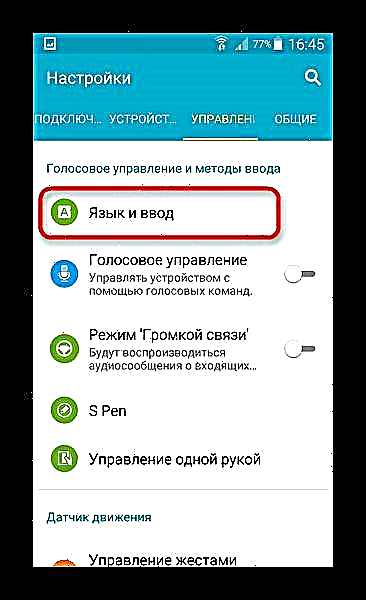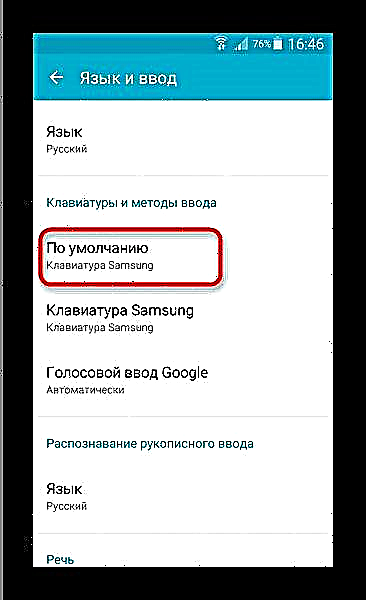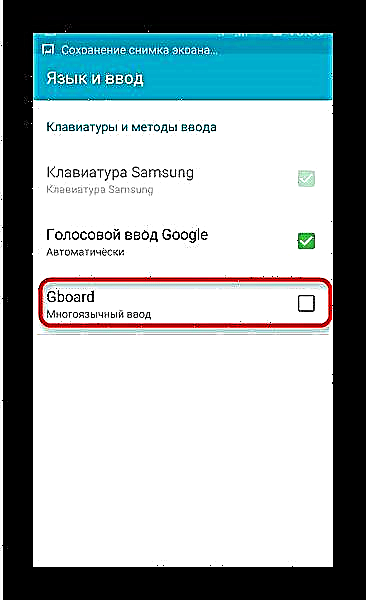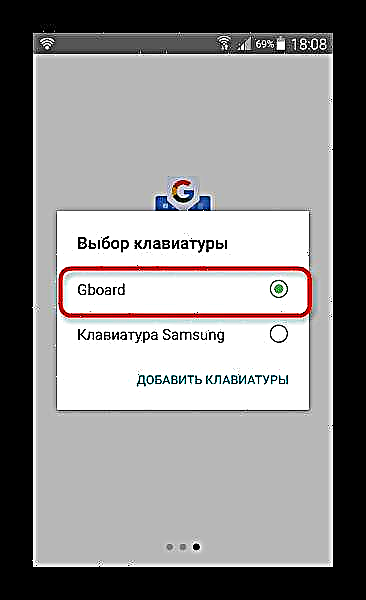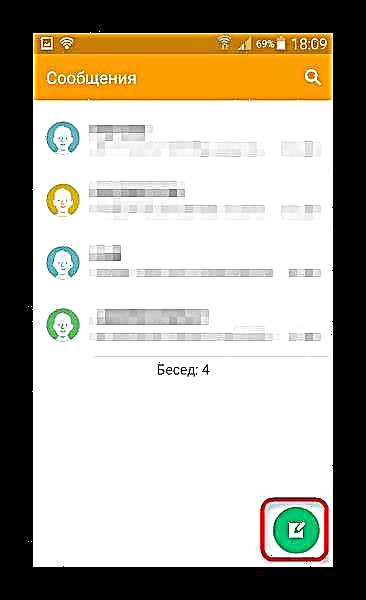Tímabili lyklaborðs snjallsíma í dag er lokið - meginaðferðin fyrir inntak í nútíma tækjum er snertiskjárinn og lyklaborðið. Eins og margir aðrir Android hugbúnaður er einnig hægt að breyta lyklaborðinu. Lestu hér að neðan til að komast að því hvernig á að gera þetta.
Skiptu um lyklaborðið á Android
Að jafnaði er aðeins eitt lyklaborð innbyggt í flestum firmwares. Þess vegna, til að breyta því, þarftu að setja upp val - þú getur notað þennan lista, eða valið hvaða annan sem þú vilt í Play Store. Í dæminu munum við nota Gboard.
Vertu vakandi - oft eru meðal lyklaborðsforrit vírusar eða tróverji sem geta stolið lykilorðunum þínum, svo lestu vandlega lýsingar og athugasemdir!
- Sæktu og settu upp lyklaborðið. Þú þarft ekki að opna það strax eftir uppsetningu, smelltu svo á Lokið.
- Næsta skref er að opna „Stillingar“ og finndu valmyndaratriðið í þeim „Tungumál og innsláttur“ (staðsetning hennar fer eftir vélbúnaðar og útgáfu af Android).
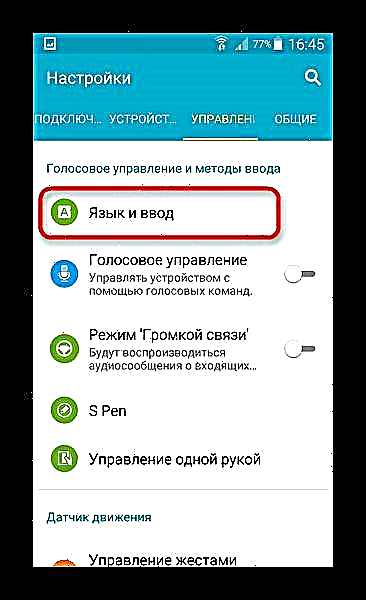
Fara inn í það. - Frekari aðgerðir eru einnig háðar vélbúnaðar og útgáfu tækisins. Til dæmis, á Samsung með Android 5.0+, þá þarftu að smella á annan „Sjálfgefið“.
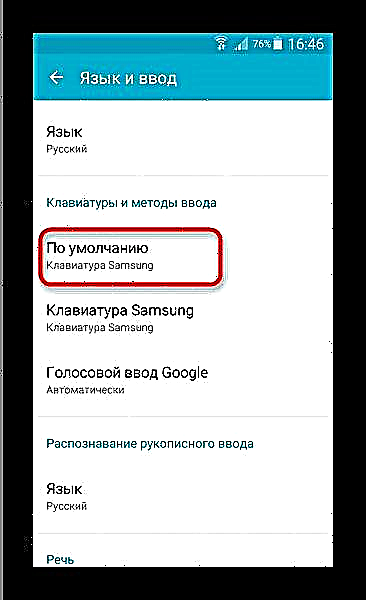
Og smelltu á sprettigluggann Bættu við lyklaborðum. - Í öðrum tækjum og stýrikerfisútgáfum muntu strax fara í val á lyklaborðum.
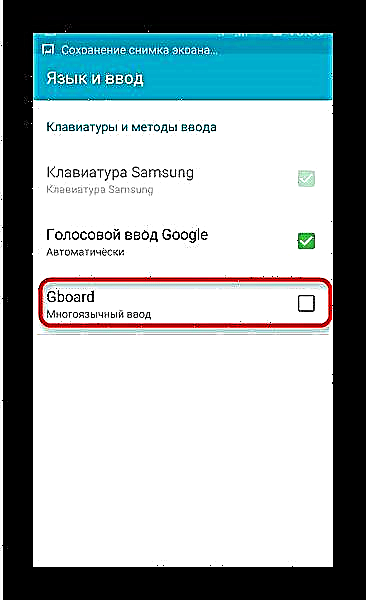
Merktu við reitinn við hliðina á nýja innsláttartólinu þínu. Lestu viðvörunina og ýttu á OKef þú ert viss um þetta. - Eftir þessi skref mun Gboard hefja innbyggða uppsetningarhjálpina (hann er einnig til staðar í mörgum öðrum lyklaborðum). Þú munt sjá sprettivalmynd þar sem þú ættir að velja Gboard.
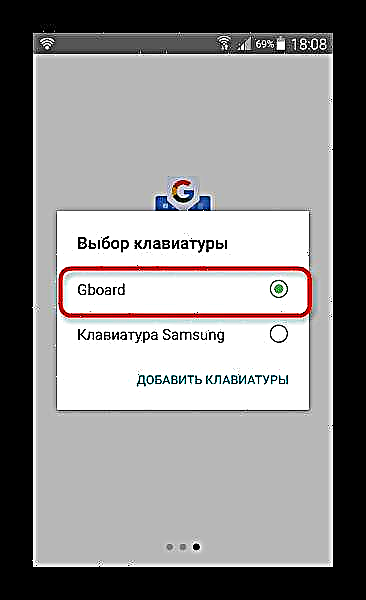
Smelltu síðan á Lokið.
Vinsamlegast hafðu í huga að sum forrit eru ekki með innbyggða töframaður. Ef ekkert á eftir skrefi 4, farðu í skref 6. - Loka eða hrynja „Stillingar“. Þú getur athugað lyklaborðið (eða skipt um það) í hverju forriti sem inniheldur reiti til að slá inn texta: vafra, spjallboð, skrifblokk. Umsókn um SMS hentar líka. Fara inn í það.
- Byrjaðu að slá inn ný skilaboð.
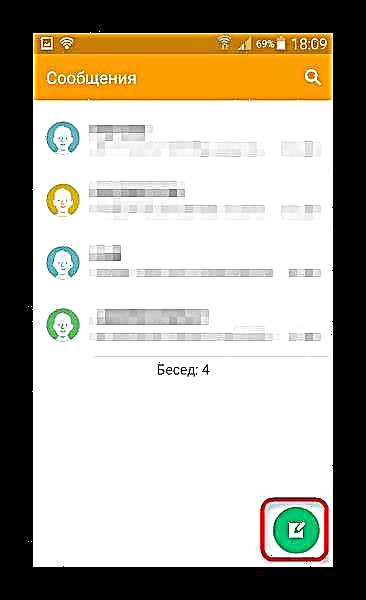
Þegar lyklaborðið birtist birtist tilkynning á stöðustikunni Val á lyklaborði.
Með því að smella á þessa tilkynningu birtist þér þekktur sprettigluggi með vali á innsláttartækjum. Bara merkja það í því og kerfið skiptir sjálfkrafa yfir í það.





Á sama hátt, í gegnum valkassann fyrir innsláttaraðferðir, geturðu sett upp lyklaborð sem liggja framhjá liðum 2 og 3 - ýttu bara á Bættu við lyklaborðum.
Með þessari aðferð er hægt að setja upp nokkur lyklaborð fyrir mismunandi notkunarsvið og auðveldlega skipta á milli þeirra.